轻松设定U盘保密区
以前,经常听到某款u盘具有加密存储功能,某款u盘安全级别高这样的宣传。应该说,这类产品对于数据安全性要求较高的商务人员来说还是非常合适的。只不过,往往这功能一提升,价格方面就不会太让“心甜”了。其实,加密功能并非只有它们这些“专用”u盘才能享受,在下面介绍的这款小软件的帮助下,也能将自己的u盘改造为一个“加密保险箱”。一) 软件名称:u易u盘加密软件软件大小:772KB 软件授权:免费
二) 改造步骤:
1. 首先,将“加密精灵”拷贝到u盘中执行,弹出操作主界面。
2. 然后,根据下图中所标识的顺序启动加密功能,并点击“使配置生效”按钮予以确认。
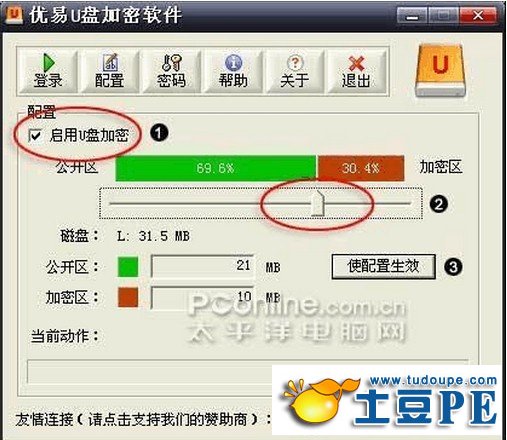
3. 最后,设置好加密区密码之后,u盘加密即告完成。此时,在加密精灵的主界面中点击“登录”按钮,并输入加密区密码即可看到隐藏分区。而这时,加密区图标也会同时显示在我的电脑中。

4. 由于这个新划分的加密区能够完全支持文件的复制与删除,而且在操作习惯上也与普通u盘没有任何区别,所以上手是非常容易的。而当点击了“登出”按钮之后,加密区即自动关闭,如果没有密码是根本无法打开其中的文件的。下次,只要一启动加密精灵软件,并输入好正确的密码,加密区的文件便又会展现在面前了。
【小提示】 使用加密分区功能时,切记千万不要对u盘直接插拔,因为这样的操作很容易造成加密区中的数据丢失。
